QT入门之QLayout
创始人
2025-05-28 05:05:20
目录
一、QLayout界面相关
1、布局介绍
二、代码展示
1、QBoxLayout的相关使用
2、QGridLayout的使用
以下为作者原创,创作不易,转载请标明出处!
一、QLayout界面相关
1、布局介绍
关于QLayout,之前有介绍过界面拖动版布局效果,这次使用的是代码布局器效果。QLayout布局主要分为以下几类:QBoxLayout(QHBoxLayout、QVBoxLayout)、QGridLayout、QStackedLayout,QFormLayout一般使用较多的是前两种。
二、代码展示
1、QBoxLayout的相关使用
上代码展示:
QPushButton *btn1 = new QPushButton("1");QPushButton *btn2 = new QPushButton("2");QPushButton *btn3 = new QPushButton("3");QPushButton *btn4 = new QPushButton("4");QPushButton *btn5 = new QPushButton("5");QPushButton *btn6 = new QPushButton("6");QPushButton *btn7 = new QPushButton("7");//盒子布局,方向是从右往左进行效果QBoxLayout *m_BoxLayout = new QBoxLayout(QBoxLayout::RightToLeft);QVBoxLayout *m_VboxLayout = new QVBoxLayout(this);m_VboxLayout->addWidget(btn5);m_VboxLayout->addWidget(btn6);m_VboxLayout->addWidget(btn7);m_BoxLayout->addWidget(btn1);m_BoxLayout->addWidget(btn2);m_BoxLayout->addWidget(btn3);m_BoxLayout->addWidget(btn4);m_BoxLayout->addLayout(m_VboxLayout);//布局完之后,也是可以修改的,修改为从左往右//m_BoxLayout->setDirection(QBoxLayout::LeftToRight);QWidget *m_widget = new QWidget();m_widget->resize(200,150);m_widget->setLayout(m_BoxLayout);this->setCentralWidget(m_widget);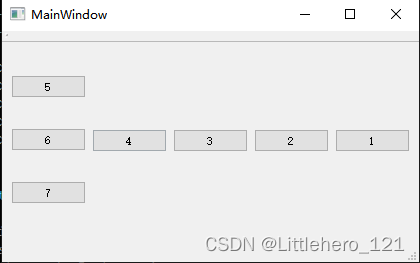
注意布局完之后也可以修改,修改为从左往右
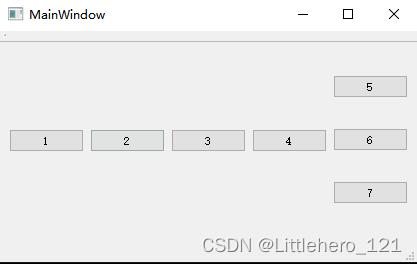
2、QGridLayout的使用
上代码展示:
//QGridLayoutQPushButton *btn1 = new QPushButton("1");QPushButton *btn2 = new QPushButton("2");QPushButton *btn3 = new QPushButton("3");QPushButton *btn4 = new QPushButton("4");//等比例设置QGridLayout *glayout = new QGridLayout();glayout->addWidget(btn1,0,0,1,1);glayout->addWidget(btn2,0,1,1,1);glayout->addWidget(btn3,1,0,1,1);glayout->addWidget(btn4,1,1,1,1);//设置占比
// glayout->setColumnStretch(0,3);
// glayout->setColumnStretch(1,2);QWidget *m_widget = new QWidget();m_widget->setLayout(glayout);this->setCentralWidget(m_widget);以上是1:1:1:1展示

将设置占比放开之后效果如下:
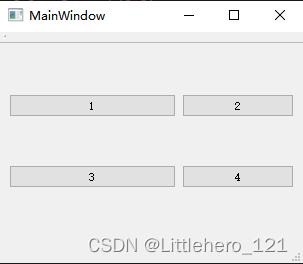
推荐博客:精灵球Plus介绍_清风徐来Groot的博客-CSDN博客
百度云盘:链接:https://pan.baidu.com/s/11b634VvKMIsGdahyBLpZ3Q 提取码:6666
好了,以上关于QT入门控件介绍到此为止了,后期如果有需要看看要不要再来出个高级篇的
相关内容
热门资讯
8个月暴涨10倍,最火AI巨头...
光模块/CPO,又创历史新高了。再创新高,“易中天”大爆发今年以来,AI板块缔造了太多大牛股,而AI...
“祥源系”掌舵人俞发祥被刑拘!...
富豪沦为阶下囚,谁该为百亿兑付“埋单”?作者 | 于婞编辑丨高岩来源 | 野马财经一场涉及上百亿资金...
【视频】超级行动派:如何保卫财...
文 | 清和 智本社社长社长,这种经济环境,该怎么降低风险?怎么配置资产?这几年,经常有社友问我这两...
持续亏损、第三次增资,深蓝汽车...
从成立至今,深蓝汽车经历了销量快速增长的喜悦,也面临着持续亏损的困境,其发展历程折射出传统车企向新能...
“00后”体育生用AI做外贸,...
当下入局做外贸,要想赚到第一桶金,靠的是一个无所不能的“超级个体”,还是分工明确的“系统战队”?两年...
